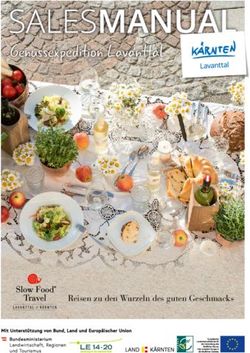DVSPAM SPAM-FILTER FÜR TOBIT DAVID VERSION 7.1 - SYNTAX SOFTWARE INH. JÖRN SATOW
←
→
Transkription von Seiteninhalten
Wenn Ihr Browser die Seite nicht korrekt rendert, bitte, lesen Sie den Inhalt der Seite unten
1 Lizenzbedingungen ........................................................................................................................................ 1
2 Grundlagen ..................................................................................................................................................... 3
2.1 Die Key-Features von DvSPAM ................................................................................................................ 3
2.2 DvSPAM im Überblick ............................................................................................................................... 4
2.3 Komponenten ............................................................................................................................................ 5
2.4 Einschränkungen der Demo-Versionen .................................................................................................... 6
3 Systemvoraussetzungen ............................................................................................................................... 7
4 Installation ...................................................................................................................................................... 8
4.1 Installationsvarianten ................................................................................................................................ 8
4.2 Vorbereitung der Installation bei David unter Windows ............................................................................. 8
4.3 Vorbereitung der Installation bei David unter Netware ............................................................................ 11
4.4 Vorbereitung der Installation bei David unter Linux ................................................................................. 14
4.5 Installation ............................................................................................................................................... 14
5 Konfiguration ................................................................................................................................................ 17
5.1 Registerkarte Archiveauswahl ................................................................................................................. 17
5.2 Registerkarte Spam Konfiguration .......................................................................................................... 20
5.3 Registerkarte Black/Whitelisten ............................................................................................................... 25
5.4 Registerkarte DNS Blacklisten ................................................................................................................ 27
5.5 Registerkarte automatische Whitelist ...................................................................................................... 28
5.6 Registerkarte Schlüsselwörter................................................................................................................. 29
5.7 Registerkarte Spamwertung .................................................................................................................... 30
5.8 Registerkarte Benachrichtigungen .......................................................................................................... 32
5.9 Registerkarte Service .............................................................................................................................. 33
5.10 Registerkarte Monitor .............................................................................................................................. 35
5.11 Info/Lizenzierung Button ......................................................................................................................... 36
5.12 Linux-spezifische Konfiguration............................................................................................................... 38
6 Anhang .......................................................................................................................................................... 39
6.1 Support / Kontakt .................................................................................................................................... 39
SyntaX Software Wismar 2019 I1 Lizenzbedingungen
Indem der Lizenznehmer das SOFTWAREPRODUKT installiert, kopiert oder anderweitig verwendet oder
gebraucht, erklärt er sein Einverständnis mit diesen LIZENZBEDINGUNGEN der SyntaX Software. Falls der
Lizenznehmer diesen Bestimmungen nicht zustimmt, ist er nicht berechtigt, das SOFTWAREPRODUKT zu
installieren und/oder in einer anderen Form zu verwenden.
SyntaX Software behält sich sämtliche Eigentums- und Schutzrechte, insbesondere alle Urheber-, Patent- und
Markenrechte sowie Geschäftsgeheimnisse und sonstige Schutzrechte an dem SOFTWAREPRODUKT vor,
einschließlich, aber nicht beschränkt auf Bilder, Fotografien, Animationen, Video, Audio, Musik, Text und "Applets",
die in dem SOFTWAREPRODUKT enthalten sind, den gedruckten Begleitmaterialien und jeder Kopie des
SOFTWAREPRODUKTS. Der Lizenznehmer ist nicht berechtigt, die SOFTWARE vollständig oder teilweise zu
verändern oder daraus abgeleitete Produkte anzufertigen. Der Lizenznehmer darf keine Urheberrechtshinweise,
sonstige Eigentumsrechtshinweise oder Etiketten von den Produkten entfernen.
Aus diesem Grund ist der Lizenznehmer verpflichtet, das SOFTWAREPRODUKT wie jedes andere durch das
Urheberrecht geschützte Material zu behandeln, mit der Ausnahme, dass er berechtigt ist, das
SOFTWAREPRODUKT zur Archivierung eines einzigen Servers zu installieren. Der Lizenznehmer ist berechtigt,
den originalen Datenträger zu kopieren, vorausgesetzt, er bewahrt das Original ausschließlich für Sicherungs- und
Archivierungszwecke auf. Der Lizenznehmer ist nicht berechtigt, die das SOFTWAREPRODUKT begleitenden
gedruckten Materialien zu vervielfältigen.
Der Lizenznehmer ist nicht berechtigt, das SOFTWAREPRODUKT zurückzuentwickeln (Reverse Engineering), zu
dekompilieren oder zu disassemblieren, es sei denn und nur insoweit, wie das anwendbare Recht, ungeachtet
dieser Einschränkung dies ausdrücklich gestattet. Der Lizenznehmer ist nicht berechtigt, das
SOFTWAREPRODUKT zu vermieten, zu verleasen oder zu verleihen.
SyntaX Software bietet dem Lizenznehmer möglicherweise Supportleistungen in Verbindung mit dem
SOFTWAREPRODUKT ("Supportleistungen"). Die Supportleistungen können entsprechend den Bestimmungen,
die im Benutzerhandbuch, der Dokumentation im "Online"-Format und/oder anderen von SyntaX Software zur
Verfügung gestellten Materialien beschrieben sind, genutzt werden. SyntaX Software ist berechtigt, die technischen
Daten, die der Lizenznehmer SyntaX Software als Teil der Supportleistungen zur Verfügung stellt, für geschäftliche
Zwecke, einschließlich der Produktunterstützung und -entwicklung, zu verwenden. SyntaX Software verpflichtet
sich, solche technischen Daten ausschließlich anonym im Sinne des Datenschutzes zu verwenden.
Haftung:
ÜBER DIE HIER ANGEGEBENEN GEWÄHRLEISTUNGEN HINAUS, ÜBERNIMMT SYNTAX SOFTWARE
KEINE WEITERGEHENDE GEWÄHRLEISTUNG FÜR SYNTAX SOFTWARE PRODUKTE. DIE AUSWAHL,
INSTALLATION, UND VERWENDUNG DER FÜR DIE VORGESEHENEN ZWECKE GEEIGNETEN SOFTWARE
UND DAS ERZIELEN DER GEWÜNSCHTEN ERGEBNISSE LIEGEN ALLEIN IN DER VERANTWORTUNG DES
LIZENZNEHMERS. IN DEN BEGLEIT-MATERIALIEN (DOKUMENTATIONEN etc.) ENTHALTENE
SPEZIFIKATIONEN UND LEISTUNGSMERKMALE STELLEN AUSDRÜCKLICH KEINE IM SINNE VON § 463
BGB ZUGESICHERTE EIGENSCHAFT DAR, SOFERN SIE NICHT AUSDRÜCKLICH VON SYNTAX
SOFTWARE ALS SOLCHE BEZEICHNET WERDEN.
Das SOFTWAREPRODUKT und die dazugehörige Dokumentation wird wie angegeben zur Verfügung gestellt,
ohne jede Gewährleistung oder Bedingungen jeglicher Art, sei sie ausdrücklich oder konkludent, einschließlich,
jedoch nicht beschränkt auf, jeder konkludenten Gewährleistung und Bedingung im Hinblick auf Handelsüblichkeit,
Eignung für einen bestimmten Zweck oder Nichtverletzung von Rechten Dritter. Das gesamte Risiko, das bei der
Verwendung oder Leistung des SOFTWAREPRODUKTS entsteht, verbleibt beim Lizenznehmer.
Soweit gesetzlich zulässig, sind SyntaX Software oder deren Lieferanten in keinem Fall haftbar für irgendwelche
Folge-, zufälligen, direkten, indirekten, speziellen, strafrechtlichen oder anderen Schäden welcher Art auch immer
(einschließlich, aber nicht beschränkt auf Schäden für entgangenen Gewinn, Geschäftsunterbrechung, Verlust von
geschäftlichen Informationen oder andere Vermögensschäden), die aus diesem Vertrag oder der Verwendung des
SOFTWAREPRODUKTS oder der Tatsache, dass es nicht verwendet werden kann, resultieren, selbst wenn
SyntaX Software auf die Möglichkeit solcher Schäden hingewiesen worden ist.
Darüber hinaus haftet SyntaX Software für entstandene Schäden nur insoweit, als SyntaX Software Vorsatz oder
grobe Fahrlässigkeit zur Last fällt. Weiterhin haftet SyntaX Software bis zur Höhe des typischerweise
voraussehbaren Schadens auch für solche Schäden, die SyntaX Software oder Ihren Erfüllungsgehilfen in
Verletzung einer wesentlichen Vertragspflicht verursacht haben.
Der Lizenznehmer ist verpflichtet, in angemessenen Abständen, jedoch mindestens einmal am Tag,
Sicherungskopien seiner sämtlichen Daten anzufertigen. Eine Verletzung dieser Pflicht gilt als erhebliches
Mitverschulden.
DvSPAM 7.1 Handbuch – SyntaX Software 2019 1SyntaX Softwares gesamte Haftung ist beschränkt auf den höheren der beiden Beträge für den tatsächlich für das SOFTWAREPRODUKT gezahlten Preis oder € 100,-. Die Vereinbarung dieser Haftungshöchstgrenze ist für SyntaX Software Grundvoraussetzung für den Abschluss dieses Vertrages. Diese Haftungsbegrenzung gilt im Hinblick auf alle Schadensersatzansprüche, unabhängig von ihrem Rechtsgrund, insbesondere auch im Hinblick auf vorvertragliche und nebenvertragliche Ansprüche. Die Haftungsbeschränkung schränkt eine gesetzliche zwingende Haftung nach dem Produkthaftungsgesetz oder eine Haftung für zugesicherte Eigenschaften nicht ein, soweit die zugesicherte Eigenschaft den Lizenznehmer gerade vor dem eingetretenen Schaden schützen sollte. Salvatorische Klausel: Sollten einzelne Bestimmungen dieser Lizenzbedingungen unwirksam oder nichtig sein oder werden, so berührt dies die Gültigkeit der übrigen Lizenzbedingungen nicht. Zusätzliche Bedingungen für die Software DvSPAM: DvSPAM klassifiziert eingehende Emails nach bestimmten Gesichtspunkten als erwünscht oder unerwünscht. Diese Kriterien werden teilweise vom Anwender konfiguriert und sind teilweise durch die Architektur der Software vorgegeben. Die Hauptfunktion dieser Software besteht darin, den Großteil unerwünschter Emails vom Anwender fern zu halten. SyntaX Software haftet auf keinen Fall und insbesondere nicht für Schäden aller Art, die durch eine vom Anwender unerwartete Klassifizierung und eine dadurch eventuell unerwartete Verteilung von Emails entstanden sind. DvSPAM 7.1 Handbuch – SyntaX Software 2019 2
2 Grundlagen
Vielen Dank, dass Sie sich für DvSPAM entschieden haben.
DvSPAM dient der automatischen Filterung von SPAM-Nachrichten aus den Archives von Tobit David©.
DvSPAM bildet eine in David integrierte Schnittstelle zu dem universell einsetzbaren Mailfilter procmail und dem in
diesem System als „Procmail-Skript“ laufenden SPAM Filter NiXSpam der Zeitschrift iX des Heise Verlages.
Dieses Procmail-Skript ist auf großen Durchsatz ausgelegt und treibt einigen Aufwand (Prüfsummen, Whitelist,
Blacklist), der dafür sorgt, dass nur ein Bruchteil aller Mails die CPU-belastende Inhaltsanalyse durchlaufen muss.
Außerdem sind wichtige Informationen über laufende Spam-Attacken schnell von den Web-Seiten des Heise-
Verlags via Internet verfügbar. NiX Spam testet besonders die Received:-Header-Zeilen intensiv und beurteilt die
(nicht durch Checksum bekannten) E-Mails schon nach der Header- und MIME-Analyse und lässt die
rechenintensive Body-Analyse bei eindeutiger Lage (also meistens) aus. Es gibt daher keine Schlussbewertung auf
einer kontinuierlichen Skala, sondern eines der folgenden Resultate: HAM, MAYBESPAM, SPAM, WHITE oder
BLACK. WHITE oder BLACK geben an, ob die jeweilige Email-Adresse in der White- bzw. Blackliste enthalten ist.
Zu den Details dieses Filters kann auf die beiden iX Artikel aus den Ausgaben 05/2003 und 11/2003 verwiesen
werden. Notwendige Filterinformationen werden vom Verlag kostenlos zur Verfügung gestellt und mehrfach täglich
aktualisiert.
Vor der Bewertung werden als David-Archives implementierte White- und Black-Listen zur Bewertung der
eingehenden Emails herangezogen. Zusätzlich ist es möglich, David Adressbücher als White Lists zu verwenden.
DvSPAM integriert diese Bewertung durch konfigurierbare Aktionen nahtlos in Tobit David.
2.1 Die Key-Features von DvSPAM
DvSPAM bietet folgende Vorteile:
• DvSPAM kostet nur einmal Geld: DvSPAM wird einmalig als Lizenz erworben. Die laufenden
Aktualisierungen von DvSPAM über das Internet sind kostenfrei.
• DvSPAM ist selbst lernend: Alle Email-Adressen, an die Sie Emails senden, werden durch DvSPAM in
einer automatischen White List geführt. So werden die Emails Ihrer Geschäftspartner garantiert nicht als
SPAM klassifiziert.
• DvSPAM unterstützt neben der automatischen White List auch eine globale manuelle White List sowie
eine globale manuelle Black List. Die manuellen Listen sind als David-Archives implementiert.
• Außerdem können für jeden David User persönliche White- und Blacklisten verwendet werden. Auch
diese sind als David-Archives implementiert.
• DvSPAM unterstützt die Abfrage von DNS Blacklisten.
• DvSPAM kann beliebige David Adress-Archives als Whitelist verwenden.
• DvSPAM unterstützt David ab der Version 6.6 unter Windows, Netware und Linux.
• Eventuell beim Provider bereits vorhandene Vorsatzfilter werden optional bei der Klassifizierung
berücksichtigt.
• Das resultierende Ergebnis der Klassifizierung wird optional in den Kommentar der Nachrichten
geschrieben und kann so vom Empfänger im David Client eingesehen werden.
DvSPAM 7.1 Handbuch – SyntaX Software 2019 32.2 DvSPAM im Überblick
DvSPAM enthält die folgenden Filterfunktionen, die in der genannten Reihenfolge abgearbeitet werden. Liefert ein
Filter ein Ergebnis wird die Abarbeitung abgebrochen.
Manuelle Whitelist + Adress-Archive:
• Alle eingehenden Nachrichten mit Absenderadressen aus dieser Liste werden als erwünschte Mail
(WHITE) behandelt.
• Die Liste kann enthalten:
o Nachrichten mit kompletten Emailadressen
Zum Hinzufügen wird eine empfangene Mail von dem gewünschten Absender in dieses
Verzeichnis kopiert oder verschoben. Nicht benötigte Informationen dieser kopierten Mail werden
von DvSPAM automatisch gelöscht, so dass nur noch die Absenderadresse übrig bleibt.
o Adresseinträge mit kompletten Emailadressen oder nur mit dem Domainname.
In der manuellen Whitelist kann ein David Adresseintrag angelegt, in dieses Archive kopiert oder
verlinkt werden. Dieser kann im Feld eMail eine komplette Mailadresse (test@firma.de) oder nur
einen Domainnamen (@firma.de) enthalten. Wird nur der Domainname eingetragen, werden alle
Mails dieser Domain als WHITE klassifiziert.
Manuelle Blacklist:
• Alle Nachrichten mit Absenderadressen aus dieser Liste werden als unerwünschte Mail (BLACK)
behandelt.
• Die Liste kann enthalten:
o Nachrichten mit kompletten Emailadressen
Zum Hinzufügen wird eine empfangene Mail von dem unerwünschten Absender in dieses
Verzeichnis kopiert oder verschoben. Nicht benötigte Informationen dieser kopierten Mail werden
von DvSPAM automatisch gelöscht, so dass nur noch die Absenderadresse übrig bleibt.
o Adresseinträge mit kompletten Emailadressen oder nur mit dem Domainname.
In der manuellen Blacklist kann ein David Adresseintrag angelegt, in dieses Archive kopiert oder
verlinkt werden. Dieser kann im Feld eMail eine komplette Mailadresse (test@firma.de) oder nur
einen Domainnamen (@firma.de) enthalten. Wird nur der Domainname eingetragen, werden alle
Mails dieser Domain als BLACK klassifiziert.
Automatische Whitelist:
• Alle eingehenden Nachrichten mit Absenderadressen aus dieser Liste werden als erwünschte Mail
(WHITE) behandelt.
• In diese Liste nimmt DvSPAM automatisch alle Email Adressen auf, an die David Benutzer eine Nachricht
senden. So werden Nachrichten von Kunden und Geschäftspartnern unabhängig vom Inhalt garantiert
nicht als SPAM klassifiziert! Interne Mails und Empfänger mit eigener Domain werden nicht in die Liste
eingetragen.
• Diese Liste wird im DvSPAMadministrator angezeigt und kann dort bearbeitet werden.
Alias Überprüfung:
• Wird eine Mail mit einem Empfänger empfangen, der nicht in der Aliasliste enthalten ist, wird diese Mail
als SPAM gekennzeichnet. Diese Funktion muss im DvSPAMadministrator aktiviert werden.
DNSBL:
• DvSPAM kann DNS Blacklisten abfragen. Per Default sind 5 verschiedene Listen eingetragen. Diese
können auf Wunsch geändert oder weitere zusätzlich eingetragen werden.
• als Ergebnis sind HAM bzw. SPAM möglich
NiXSpam Filter:
• Der NiXSpam Filter ist ein procmail Skript, vorgestellt in den Ausgaben 05/2003 und 11/2003 der Zeitschrift
iX und seitdem mehrfach verbessert.
• Zur Funktionsweise siehe die beiden oben genannten Artikel
• Als Ergebnis liefert das Skript drei verschiedene Wertungen: HAM, MAYBESPAM und SPAM
Der ursprüngliche NiXSpam Filter wurde dahingehend modifiziert, dass eine David-konforme Behandlung durch
DvSPAM möglich ist.
Auswirkung der Klassifizierung:
DvSPAM 7.1 Handbuch – SyntaX Software 2019 4Wurde eine Mail als SPAM/BLACK oder MAYBESPAM klassifiziert, werden die im DvSPAMadministrator
konfigurierten Aktionen durchgeführt. Folgende Aktionen sind dabei möglich:
• Markieren der Nachricht mit einem David-Flag
• Ändern der Farbe der Nachricht
• Ändern des Betrefftextes
• Kopieren der Nachricht in ein anderes Archive
• Verschieben der Nachricht in ein anderes Archive
Eine als HAM/WHITE klassifizierte Nachricht wird nicht modifiziert.
Das Ergebnis der Klassifizierung der Nachrichten kann optional in der Kommentardatei der jeweiligen Nachricht
hinterlegt und so vom Empfänger im David Client eingesehen werden. Das Ergebnis der Klassifizierung wird
ebenfalls in die Spalte Identifizierung im David Client eingetragen.
Eine weitere Option ist die Berücksichtigung der Bewertung eventuell vorgesetzter Mailfilter. Es können
Ergänzungen der Betreff-Zeile oder des Mailheaders berücksichtigt werden. Näheres zu diesem Thema finden Sie
im Kapitel 5.3.
2.3 Komponenten
DvSPAM besteht aus den Komponenten DvSPAMservice, DvSPAMadministrator, und DvSPAMcheck.
Der DvSPAMservice übernimmt die automatische Klassifizierung der Nachrichten und führt die konfigurierten
Aktionen durch.
Der DvSPAMadministrator dient der Konfiguration und Überwachung des DvSPAMservice. Im
DvSPAMadministrator werden unter anderem die erforderlichen Pfade, die NiXSpam Konfiguration und die zu
berücksichtigenden Eingangsarchives mit den dazugehörigen Aktionen konfiguriert. Die Lizenzierung erfolgt
ebenfalls über den DvSPAMadministrator.
DvSPAMcheck ist eine Erweiterung für den David Client auf dem DvSPAM Administrations-PC und dient der
Überprüfung der Filterfunktionen. Die Applikation wird über das Kontextmenü einer Nachricht aufgerufen und zeigt
die Ausgaben der Filter mit der aktuellen Konfiguration und die Original-Nachricht an. Damit können Änderungen
der DvSPAM Konfiguration sofort getestet werden. Für die Interpretation der Ausgaben des NiXSpam Filters wird
wiederum auf die Ausgaben 05/2003 und 11/2003 der Zeitschrift iX verwiesen.
DvSPAM 7.1 Handbuch – SyntaX Software 2019 52.4 Einschränkungen der Demo-Versionen DvSPAM unterscheidet drei unterschiedliche Modi: den unlizenzierten, den 30 Tage Demo und den lizenzierten Modus. Im unlizenzierten Modus von DvSPAM ist es möglich, alle Funktionen vom DvSPAMadministrator und von DvSPAMcheck zu nutzen. Es ist aber nicht möglich, den DvSPAM Service zu starten. Für den 30 Tage Demo-Modus von DvSPAM fordern Sie bitte im Fenster Info/Lizenzierung eine Demo Lizenz an. Sie erhalten diese per Mail und können mit ihr 30 Tage den gesamten Funktionsumfang von DvSPAM testen. Nach Ablauf dieser Frist schaltet DvSPAM in den unlizenzierten Modus. Soll nach dem Test von DvSPAM eine Vollversion eingesetzt werden, ist die Lizenzdatei lizenz.xml auszutauschen, die Konfiguration gegebenenfalls zu vervollständigen und der DvSPAM Service neu zu starten. DvSPAM 7.1 Handbuch – SyntaX Software 2019 6
3 Systemvoraussetzungen
Generell gelten die gleichen Systemvoraussetzungen wie für David unter Windows. Zusätzlich sind folgende
Voraussetzungen zu beachten:
Hauptspeicher mindestens 512 Mbyte
Plattenspeicher für DvSPAM ca. 50 Mbyte
Betriebssysteme Windows 2000, Windows XP, Windows Server 2003,
Windows Server 2008, Windows Server 2012, Windows Server 2016
(32- und 64-bit)
.NET Framework v2.0 .NET Framework Version 2.0 Redistributable Package erforderlich
.NET Framework SDK Version 2.0 alternativ möglich
Bei der Installation kann das Framework über das Internet mit installiert
werden. Alternativ finden Sie einen Link zur benötigten Version im DvSPAM
Download Bereich unter www.dv-tools.de.
David Windows, Netware oder Linux
Support für David ab Version 10
zusätzlich wird auf dem DvSpam Service PC ein David Client benötigt
DvSPAM 7.1 Handbuch – SyntaX Software 2019 74 Installation
4.1 Installationsvarianten
DvSPAM unterstützt David Installationen ab 6.6 SP6a unter Windows ab der Version 2000, unter Netware ab
Version 4 und unter Linux. Dabei kann DvSPAM auf dem David-Server (empfohlen) oder auf einem anderen Server
oder einer Workstation installiert werden. DvSPAM ist ein Windows-Programm und muss deshalb bei einer
David-Installation unter Netware oder Linux auf einem separaten PC installiert werden.
Bevor Sie DvSPAM in Ihrem Netzwerk installieren, legen Sie bitte fest wie sich der DvSPAM Service anmelden soll.
Wählen Sie eine der folgenden Möglichkeiten:
1. Verwenden Sie den Administrator-Account für die Anmeldung des DvSPAM Service. Achten Sie auch hier
auf die erforderlichen Rechte (siehe 4.2).
2. Legen Sie manuell einen Account unter Windows für die Anmeldung des DvSPAM Service an und
gewähren Sie diesem die erforderlichen Rechte (siehe 4.2). Für eine David-Installation unter Netware oder
Linux ist nur diese Variante möglich.
Vor Beginn der Installation von DvSPAM ist das Microsoft .NET Framework v2.0 zu
installieren. Alternativ kann das Framework durch das Setup von Microsoft geholt und
installiert werden.
Anschließend führen Sie das DvSPAM Setup aus und konfigurieren DvSPAM und den DvSPAM Service. Mit der
Lizenzierung und dem Neustart des David Servicelayers wird die Installation abgeschlossen.
Beachten Sie, dass der Benutzer Account auch als David Benutzer eingerichtet sein muss.
4.2 Vorbereitung der Installation bei David unter Windows
Haben Sie im obigen Kapitel 4.1 die Variante 2 gewählt, führen Sie bitte die folgenden Schritte aus. Für die Variante
1 kontrollieren Sie bitte nur die Zugriffsrechte und die David Konfiguration.
Der DvSPAM Service benötigt zur Anmeldung im Netzwerk einen Account. Dieser DvSPAM Service Account
muss das Recht „Vollzugriff“ auf die David Archives und das David\Code Verzeichnis erhalten, sowie Mitglied in
der lokalen Gruppe der Administratoren sein.
Das Anlegen des DvSPAM Service Accounts, die Aufnahme des Accounts in die lokale Gruppe der
Administratoren beziehungsweise die Gruppe der Domänen-Admins und die Vergabe der Rechte auf die David
Archives nehmen Sie bitte wie folgt vor:
1. Legen sie einen Account für die Anmeldung des DvSPAM Service (DvSPAM Service Account) in der
Windows-Domäne an. Verwenden Sie z.B. den Namen DvSPAM.
2. Nehmen sie den DvSPAM Service Account auf dem Server als Mitglied in die lokale Gruppe der
Administratoren auf. Alternativ können Sie den DvSPAM Service Account in die Gruppe der Domänen-
Administratoren aufnehmen.
3. Gewähren Sie dem DvSPAM Service Account das Recht „Vollzugriff“ auf alle David Archives und auf
das Verzeichnis David\Code. Wenn Sie die erforderlichen Rechte manuell mit dem Kommando CACLS
und der Option /e vergeben, bleiben alle bisher in den David Archives gewährten Rechte erhalten.
Gewähren Sie das Recht Vollzugriff für den DvSPAM Service Account gemäß dem folgenden Beispiel:
cacls Laufwerk:\david /t /e /g Domäne\dvspam:f
Die Beschreibung von CACLS finden Sie in der Windows-Hilfe.
Wenn bei der David Installation für alle David Archives das Recht „Vollzugriff“ für die
Gruppe der Administratoren gewährt wurde, können sie auf die explizite Vergabe von
Rechten für den DvSPAM Service Account verzichten. Nehmen Sie in diesem Fall den
DvSPAM Service Account auf dem David Server als Mitglied in die lokale Gruppe der
Administratoren oder in die Gruppe der Domänen-Administratoren auf.
DvSPAM 7.1 Handbuch – SyntaX Software 2019 8Konfiguration David: Aktivieren der Option „Original Nachricht speichern“ DvSPAM wertet, nach der Bewertung der White- und Blacklists, im NiXSpam Filter die komplette Nachricht aus. Hierzu ist es erforderlich, dass diese Nachricht im Original-Format vorliegt. Dafür muss in dem für den Email-Empfang verantwortlichen David-Modul die Option Original Nachricht speichern aktiviert sein. Ruft David die Emails vom Provider per POP3 ab, konfigurieren Sie diese Option im DvISE Grabbing Server: Oben die Konfiguration für David.fx12, unten für ältere Versionen: DvSPAM 7.1 Handbuch – SyntaX Software 2019 9
Empfangen sie hingegen Ihre Nachrichten per SMTP, müssen Sie die genannte Option im DvISE Postman konfigurieren: Oben die Konfiguration für David.fx12, unten für ältere Versionen: DvSPAM 7.1 Handbuch – SyntaX Software 2019 10
4.3 Vorbereitung der Installation bei David unter Netware
Für eine David Installation unter Netware sind die Varianten 1 und 2 möglich (siehe 4.1). Wir empfehlen die
Variante 1 nur zu verwenden, wenn es Probleme bei der Anmeldung mit der Variante 2 gibt.
Variante 1:
Der DvSPAM Service benötigt einen DvSPAM Netware Account zur Anmeldung im Netzwerk und einen DvSPAM
Service Account zur lokalen Anmeldung auf der Windows Workstation. Beide Accounts können unterschiedliche
Nutzernamen haben.
Führen Sie bitte die folgenden Schritte aus:
1. Legen Sie unter Netware einen Benutzer-Account (DvSPAM Netware Account) mit dem Namen
„dvspam“ an, unter dem sich der DvSPAM Service unter Netware anmelden kann.
2. Gewähren Sie dem DvSPAM Netware Account die folgenden Rechte: Read, Write, Modify, Create, File
Scan und Erase auf DAVID\ARCHIVE inklusive aller Unterverzeichnisse, auf DAVID\CODE und auf
DAVID\APPS\FAXWARE\OUT\API. Alternativ können Sie auch einen vorhandenen Benutzer-Account
verwenden, der die erforderlichen Rechte besitzt.
3. Legen Sie auf der für DvSPAM vorgesehenen Workstation einen Account für die Anmeldung des DvSPAM
Service (DvSPAM Service Account) an. Nehmen Sie den DvSPAM Service Account auf dieser
Workstation in die lokale Gruppe der Administratoren auf. Alternativ kann wie bei der Installation unter
Windows auch der Administrator Account verwendet werden.
4. Der DvSPAM Service muss sich am Netware Server anmelden. Diese Anmeldung erfolgt mit einem
Kommandozeilenlogin, welches extra zu installieren ist. Sie finden das Setup im Unterverzeichnis install
im DvSPAM Programmverzeichnis (HBWlogin103.exe). Installieren Sie es bitte und kopieren Sie danach
den Inhalt des Verzeichnisses HBware/HBWlogin in das DvSPAM Programmverzeichnis. Zur weiteren
Konfiguration von HBWlogin verwenden Sie bitte die dort mitgelieferte Dokumentation.
Der DvSPAM Service überprüft die Verfügbarkeit der Datei hbwlogin.exe im Programmverzeichnis und
verwendet dann die alternative Anmeldung an den Netware Server.
5. Nach dem Starten des DvSPAM Service kontrollieren Sie bitte den Monitor bzw. die Logdatei. Unmittelbar
nach dem Starten überprüft der Service die notwendigen Schreib- und Leserechte und schreibt bei
Problemen entsprechende Logeinträge.
Variante 2:
Der DvSPAM Service benötigt einen DvSPAM Netware Account zur Anmeldung im Netzwerk und einen DvSPAM
Service Account zur lokalen Anmeldung auf der Windows Workstation. Beide Accounts müssen den gleichen
Nutzernamen und das gleiche Passwort haben.
Führen Sie bitte die folgenden Schritte aus:
1. Legen Sie unter Netware einen Benutzer-Account (DvSPAM Netware Account) mit dem Namen
„dvspam“ an, unter dem sich der DvSPAM Service unter Netware anmelden kann. Das hier verwendete
Kennwort muss mit dem später unter Windows verwendeten (Punkt 4) identisch sein.
2. Gewähren Sie dem DvSPAM Netware Account die folgenden Rechte: Read, Write, Modify, Create, File
Scan und Erase auf DAVID\ARCHIVE inklusive aller Unterverzeichnisse, auf DAVID\CODE und auf
DAVID\APPS\FAXWARE\OUT\API.
3. Für eine korrekte Anmeldung des DvSPAM-Service unter Netware ist eine Konfiguration der Client -
Eigenschaften des Novell Netware-Clients erforderlich. Geben sie in der Novell Client Konfiguration auf
der Registerkarte „Client“ den „Preferred Tree“ sowie „Tree“ und „Name context“ wie in der Abbildung
ersichtlich an:
DvSPAM 7.1 Handbuch – SyntaX Software 2019 114. Legen Sie auf der für DvSPAM vorgesehenen Workstation einen Account für die Anmeldung des DvSPAM
Service (DvSPAM Service Account) an. Verwenden Sie den gleichen Benutzernamen und das gleiche
Kennwort wie für den DvSPAM Netware Account. Nehmen Sie den DvSPAM Service Account auf
dieser Workstation in die lokale Gruppe der Administratoren auf.
DvSPAM 7.1 Handbuch – SyntaX Software 2019 12Konfiguration David:
Aktivieren der Option „Original Nachricht speichern“
DvSPAM wertet, nach der Bewertung der White- und Blacklists, im NiXSpam Filter die komplette Nachricht
aus. Hierzu ist es erforderlich, dass diese Nachricht im Original-Format vorliegt.
Dafür muss in dem für den Email-Empfang verantwortlichen David-Modul die Option Original Nachricht
speichern aktiviert sein. Ruft David die Emails vom Provider per POP3 ab, konfigurieren Sie diese Option
im DvISE Grabbing Server:
Empfangen sie hingegen Ihre Nachrichten per SMTP, müssen Sie die genannte Option im DvISE
Postman konfigurieren:
DvSPAM 7.1 Handbuch – SyntaX Software 2019 134.4 Vorbereitung der Installation bei David unter Linux
Für eine David Installation unter Linux ist nur die Variante 2 möglich (siehe 4.1).
Der DvSPAM Service benötigt zur Anmeldung unter Linux zwei DvSPAM Linux und SAMBA Accounts und einen
gleichnamigen lokalen DvSPAM Service Account auf der Windows Workstation.
Das Anlegen und die Konfiguration der DvSPAM Service, Linux und SAMBA Accounts nehmen Sie bitte wie
folgt vor:
1. Legen Sie unter Linux und unter SAMBA Benutzer-Accounts (DvSPAM Linux Account und DvSPAM
SAMBA Account) mit dem Namen „dvspam“ an. Das hier verwendete Kennwort muss mit dem später
unter Windows verwendeten (Punkt 3) identisch sein. Der Benutzer „dvspam“ ist Mitglied der Gruppe root
und der zugriffsberechtigten SAMBA-Gruppe der Tobit David Share.
2. In der david.ini den Eintrag ´AutoValidation = FALSE´ setzten und den Servicelayer neu starten ´DvISEctl
restart sl´
3. Gewähren Sie den DvSPAM Linux und SAMBA Accounts volle Schreib- und Leserechte auf
DAVID\ARCHIVE inklusive aller Unterverzeichnisse, auf DAVID\CODE und auf
DAVID\APPS\FAXWARE\OUT\API.
4. Legen Sie auf der für DvSPAM vorgesehenen Workstation einen Account für die Anmeldung des DvSPAM
Service (DvSPAM Service Account) an. Verwenden Sie den gleichen Benutzernamen und das gleiche
Kennwort wie für die DvSPAM Linux und SAMBA Accounts. Nehmen Sie den DvSPAM Service
Account auf dieser Workstation in die lokale Gruppe der Administratoren auf.
Nach der Installation von DvSPAM sind weitere Linux-spezifische Einstellungen notwendig (siehe 5.12).
4.5 Installation
Nach der Installation von .NET Framework können Sie nun DvSPAM installieren. Das DvSPAM Setup entnimmt
der Konfiguration des David Clients einige notwendige Informationen.
Vor der Ausführung des Setups müssen unbedingt die Schritte zur Vorbereitung gemäß Kapitel
4.2-4.4 durchgeführt werden!
Zur Installation von DvSPAM führen Sie bitte die Datei Setup.exe aus:
Klicken Sie auf weiter, um mit der Installation zu beginnen. Lesen Sie bitte sorgfältig die Lizenzvereinbarung für
DvSPAM:
DvSPAM 7.1 Handbuch – SyntaX Software 2019 14Sie sind berechtigt, DvSPAM als SPAM Filter für einen David-Server zu installieren. Dazu müssen Sie für DvSPAM mindestens so viele Benutzerlizenzen erworben haben, wie für diesen David Server David Benutzerlizenzen installiert sind. Wenn Sie mit den Lizenzbedingungen einverstanden sind, wählen Sie Ich stimme zu. Wählen sie Ich stimme nicht zu um die Installation zu beenden. Wählen Sie nun das Installationsverzeichnis: und klicken Sie auf weiter. Folgen sie den folgenden Dialogen. Änderungen an den vorgeschlagenen Optionen sind nicht notwendig. Bitte kontrollieren Sie, ob die Optionen Original Nachricht speichern im Postman und/oder Grabbing Server aktiviert sind und bestätigen Sie die folgende Dialogbox: DvSPAM 7.1 Handbuch – SyntaX Software 2019 15
Hiermit ist die Installation von DvSPAM beendet. Starten Sie den ServiceLayer einmal neu.
Sie haben nun DvSPAM als unlizenzierte Demo-Version installiert. Der DvSPAM Service lässt
sich in diesem Modus nicht starten. Es besteht aber die Möglichkeit, die Oberfläche kennen zu
lernen und manuell (per Kontextmenü im David Client) eine Nachricht zu prüfen. Wollen Sie
DvSPAM als Vollversion oder als 30Tage-Demo-Version betreiben, führen Sie bitte eine
Lizenzierung durch.
DvSPAM 7.1 Handbuch – SyntaX Software 2019 165 Konfiguration
5.1 Registerkarte Archiveauswahl
DvSPAM untersucht alle Nachrichten, die von David in einem der konfigurierten Eingangsarchives abgelegt
werden. Nach der Klassifizierung als HAM, MAYBESPAM, SPAM, WHITE und BLACK werden eine oder mehrere
der konfigurierten Aktionen durchgeführt:
• HAM, WHITE: Die erwünschten Nachrichten bleiben unverändert im Eingangsarchive liegen.
• MAYBESPAM, SPAM, BLACK: Für alle drei Klassifizierungen können gleiche Aktionen konfiguriert
werden. Folgende Aktionen sind konfigurierbar:
o Die Nachricht kann in ein zu konfigurierendes Archive kopiert oder verschoben werden. Default-Wert
sind bei den Benutzer-Archives und im Archive Unverteilt jeweils das David-SPAM-Archive, welches
ab David XL von David angelegt wird.
o Das Flag der Nachricht kann gesetzt werden.
o Die Farbe des Eintrags der Nachricht kann geändert werden.
o Am Anfang des Betreffs kann ein Text eingefügt werden. Dieser wird global auf der Registerkarte
Konfiguration vorgegeben.
Auf der Registerkarte Archiveauswahl werden die Eingangsarchives und die nach der Klassifizierung der Emails
durch DvSPAM durchzuführenden Aktionen konfiguriert. Es ist jeweils möglich, einen Eintrag über das
Kontextmenü oder über die Buttons am rechten Fensterrand zu bearbeiten:
• Neu: Es wird ein neues Eingangsarchive mit den dazugehörigen Aktionen angelegt. Dabei werden die
unter Vorgaben konfigurierten Einstellungen verwendet.
• Löschen: Der ausgewählte Eintrag wird gelöscht.
• Default: Durch diesen Menüpunkt wird entweder die aktuelle Archiveauswahl gelöscht und mit einer
Default- Konfiguration neu angelegt oder die aktuelle Archiveauswahl um diese Default-Konfiguration
ergänzt. Die Default-Konfiguration enthält das Zentraleingangs- bzw. Unverteilt-Archive und die
Eingangsarchives aller David-Benutzer. Dabei werden die unter Vorgaben konfigurierten Einstellungen
verwendet.
• Ein Doppelklick öffnet das Archive zur Konfiguration:
DvSPAM 7.1 Handbuch – SyntaX Software 2019 17Die Eingangs- und die Ablagearchives sind konfigurierbar. Sind die Ablagearchives noch nicht vorhanden, werden diese durch den DvSPAMadministrator in den Nutzerarchives unter System bzw. direkt unter Unverteilt angelegt. Die persönlichen White- und Blacklisten werden beim Speichern der Konfiguration ebenfalls unterhalb des ausgewählten Pfades angelegt. Die Auswahl erfolgt jeweils über den Browse-Button. Das SPAM Archive sollte regelmäßig auf falsch erkannte Nachrichten überprüft werden. Zur Erinnerung kann eine Nachricht im Nutzereingang abgelegt werden. Dies ist zu einer bestimmten Uhrzeit möglich. Die Nachricht enthält dabei Informationen über die nicht gelesenen SPAM Nachrichten. Alternativ kann auch eine Erinnerung ab einer bestimmten Gesamtanzahl von Nachrichten im SPAM Archive erzeugt werden. DvSPAM 7.1 Handbuch – SyntaX Software 2019 18
Vorgaben:
• MAYBESPAM: Legen Sie hier die MAYBESPAM-Vorgaben für neue Einträge fest. Die Vorgabe gilt für
alle neuen Einträge, egal ob sie mit dem Button neu oder Default angelegt werden.
• SPAM: Legen Sie hier die SPAM-Vorgaben für neue Einträge fest. Die Vorgabe gilt für alle neuen Einträge,
egal ob sie mit dem Button neu oder Default angelegt werden.
• BLACK: Legen Sie hier die BLACK-Vorgaben für neue Einträge fest. Die Vorgabe gilt für alle neuen
Einträge, egal ob sie mit dem Button neu oder Default angelegt werden.
• Benachrichtigungen: Hier können Sie bis zu drei verschiedene Zeitpunktpunkte konfigurieren, zu denen
Sie bei einer bestimmten Anzahl an Nachrichten im SPAM-Verzeichnis informiert werden wollen. Diese
Benachrichtigung erfolgt im entsprechenden Benutzer-Eingang.
• Smartphone: Hier können Sie einstellen, dass eingehende Nachrichten per Regel direkt in einen
separaten Transfer-Ordner verschoben werden. In diesem „In Spamprüfung“ Ordner, der automatisch
unterhalb des Eingangsarchives angelegt wird, erfolgt anschließend die Klassifizierung und Verteilung
durch DvSPAM. Diese Funktion unterbindet die Smartphone Push Notifizierung für unerwünschte
Nachrichten. Außerdem haben Sie zusätzlich die Möglichkeit, die SPAM-Prüfung bzw. Weiterleitung von
Nachrichten in einem bestimmten Zeitraum generell pausieren zu lassen.
• Button Auf markierte Einträge anwenden: Über diese Schaltfläche können Sie die oben beschriebenen
Einstellungen nachträglich für alle in der Archiveauswahl markierten Einträge ändern.
• Button Auf alle Einträge anwenden: Über diese Schaltfläche können Sie die oben beschriebenen
Einstellungen nachträglich für alle Einträge ändern.
Betreff-Texte ändern:
• MAYBESPAM, SPAM, BLACK: Nach einer Mailklassifizierung wird dem Betreff der Nachricht der
entsprechende Text vorangestellt.
• Betreff nicht ändern bei SPAM-Tags im Betreff: Wähle Sie diese Option, wenn bei Spam-
Kennzeichnungen im Betreff durch einen vorangeschalteten Spam-Filter (siehe 5.2) kein zusätzlicher Text
vorangestellt werden soll.
Es ist nicht möglich, aufgrund eines durch den Spam Filter geänderten Betrefftextes oder einer
verschobenen Nachricht regelbasiert Aktionen durch David selbst durchzuführen. Alle
konfigurierten Regeln wurden bereits vor der Spam Prüfung abgearbeitet.
Beim Deaktivieren der Spam-Weiterleitung ans Smartphone werden existierende Regeln in den
Ordner 'In Spamprüfung' Ordner verschoben. Nach erneuter Aktivierung werden diese Regeln
nicht automatisch zurück kopiert; dies muss manuell durchgeführt werden.
Ist die Spam-Weiterleitung deaktiviert, achten Sie bitte darauf, dass neue Regeln ausschließlich
im 'In Spamprüfung'-Archive angelegt werden sollten.
DvSPAM 7.1 Handbuch – SyntaX Software 2019 195.2 Registerkarte Spam Konfiguration
Auf der Registerkarte Spam Konfiguration werden alle für die Klassifizierung notwendigen Angaben konfiguriert:
NiX Spam:
• MY_MX_IP, MY_MX_NAME: Beide Angaben finden Sie, indem Sie auf der Maschine, auf der DvSPAM
installiert ist, DvSPAMcheck aufrufen. Alternativ können Sie im David Client den Dialog Erweiterte
Information (Kontext-Menü einer Mail) /Eigenschaften/Button Erweitert…/Anzeige SMTP
Header) verwenden.
Verwendung von Wildcards in MY_MX_NAME
Einige Provider verwenden mehrere Mailserver, die sich nur durch eine Nummer im Namen unterscheiden.
In diesem Fall können Sie einen regulären Ausdruck für die Nummern verwenden, z.B. mailserver[0-9][0-
9].domain.de für alle Mailserver von mailserver00.domain.de – mailserver99.domain.de
Unterscheiden sich die Mailservernamen nur durch wenige Buchstaben kann Sie [a-z] für einen
Buchstaben oder [a-z]+ für einen oder mehrere Buchstaben angeben.
Werden diese beiden Punkte nicht korrekt konfiguriert, werden alle Mails mit Ausnahme
der Blacklist, Betreff und Header Tag Erkennung als interne Nachrichten und damit als
HAM klassifiziert.
DvSPAMcheck rufen Sie wie folgt auf: Klicken Sie im David
Client auf dem David-Server mit der rechten Maustaste auf
eine empfangene externe Nachricht und wählen sie im
Kontextmenü den Eintrag DvSPAMcheck.
DvSPAMcheck dient allgemein der Diagnose der Funktionen
von DvSPAM.
DvSPAM 7.1 Handbuch – SyntaX Software 2019 20Auf der Registerkarte Originalnachricht von DvSPAMcheck suchen Sie in den Received-Abschnitten den
ersten Block, der mit (E)SMTP empfangen wurde. Aus diesem Block übertragen Sie den Namen des Mail-
Servers und dessen IP-Adresse in die dazugehörigen Felder im DvSPAMadministrator. Hierzu finden Sie
unten drei Beispiele.
Werden die Mails per POP von einem Provider abgeholt ist i.d.R. dieselbe IP Adresse wie in der
POP Konten Definition zu verwenden.
Werden die Mails per SMTP empfangen ist i.d.R. die öffentliche IP Adresse des SMTP Servers zu
verwenden.
Beispiel 1:
Im 1. Beispiel holt der David-Server die Nachrichten von dem POP3 Server des Providers. Der erste Block
zeigt den Empfang der Nachricht per (E)SMTP durch den Mailserver mailin.webmailer.de. Dieser Name
muss im DvSPAMadministrator unter MY_MX_NAME eingetragen werden.
X-DESTARCHIVE: \\vpc1\david\archive\user\10008000\in
X-Envelope-From:
X-Envelope-To:
X-Delivery-Time: 1164622679
Received: from lmfilto01.st1.spray.net (lmfilto01.st1.spray.net
[212.78.202.65])
by mailin.webmailer.de (8.13.7/8.13.7) with ESMTP id kARAHw2U027606
for ; Mon, 27 Nov 2006 11:17:58 +0100 (MET)
Received: from lmfilto01.st1.spray.net (localhost [127.0.0.1])
by lmfilto01-10027.st1.spray.net (Postfix) with ESMTP id E55BBB9C18E
for ; Mon, 27 Nov 2006 10:17:57 +0000 (GMT)
Received: from localhost (localhost [127.0.0.1])
by lmfilto01-10025.st1.spray.net (Postfix) with ESMTP id BD13DB9BDFD
for ; Mon, 27 Nov 2006 10:17:57 +0000 (GMT)
Received: from cmcodec06.st1.spray.net (localhost [127.0.0.1])
by cmcodec06.st1.spray.net (Postfix) with SMTP id 67C2010D68C
for ; Mon, 27 Nov 2006 10:17:57 +0000 (GMT)
Comment: DomainKeys? See http://antispam.yahoo.com/domainkeys
DomainKey-Signature: a=rsa-sha1; q=dns; c=nofws; s=beta; d=lycos.de;
DvSPAM 7.1 Handbuch – SyntaX Software 2019 21Beispiel 2:
Im 2. Beispiel holt der David-Server die Nachrichten von einem internen POP3 Server. Diese
Kommunikation zeigt der erste Received-Block. Der zweite Block zeigt den Empfang der Nachricht per
(E)SMTP durch den Mailserver mailin.webmailer.de. Dieser Name muss im DvSPAMadministrator unter
MY_MX_NAME eingetragen werden.
X-DESTARCHIVE: david\archive\user\10018010\in
X-KENId: 00007137KEN12E4642D
Received: from 192.67.198.62:110
by KEN! (192.168.114.254:2538) with POP3
; Tue, 1 Nov 2005 10:30:06 +0100
Received: from kundenserver.de (sos-softwareshop.de [212.227.83.147])
by mailin.webmailer.de (8.13.1/8.13.1) with ESMTP id jA19PsEh007843
for ; Tue, 1 Nov 2005 10:25:55 +0100 (MET)
Received: from 192.168.10.10 by systeam-net.de
(MDaemon.PRO.v7.2.0.R)
with ESMTP id md50001113723.msg
for ; Tue, 01 Nov 2005 10:23:44 +0100
Date: Tue, 1 Nov 2005 09:25:48 +0000
From: "Jobst-Peter Fischer" jpfischer@systeam.cc
Beispiel 3:
Im 3. Beispiel empfängt der David-Server die Nachrichten vom POP3 Server des Providers, der diese
direkt per SMTP empfangen hat.
X-SMTPTOFIELD: X-MDRcpt-To
Return-path:
Received: from natsmtp00.rzone.de (natsmtp00.rzone.de [81.169.145.165])
by systeam-net.de (systeam-net.de [213.217.73.133])
(MDaemon.PRO.v7.2.0.R) with ESMTP id md50001245607.msg
for ; Wed, 07 Dec 2005 18:55:59 +0100
Received: from 192.168.84.2 (p548C75CF.dip.t-dialin.net [84.140.117.207])
by post.webmailer.de (8.13.1/8.13.1) with ESMTP id jB7Hv8TA021219
for ; Wed, 7 Dec 2005 18:57:10 +0100 (MET)
From: "OlafHagendorf"
Subject: DvSPAM 1.0.13
To: jpfischer@systeam.cc
Date: Wed, 7 Dec 2005 17:57:09 +0000
Priority: normal
X-Priority: 3 (Normal)
Importance: normal
X-Mailer: DvISE by Tobit Software, Germany (0228.434B4A4D4A47474F4D4B), Mime
Converter 101.20
Die IP-Adresse lässt sich durch ein ping auf diesen Server ermitteln. Die so gewonnene IP-Adresse tragen
Sie in das Feld MY_MX_IP ein. Sollten mehrere Namen und/oder Adressen verwendet werden, sind diese
durch Semikolon oder einen senkrechten Strich (Pipe Symbol) getrennt hintereinander einzutragen.
Beispiel: 192.67.198.48; 192.67.198.37; 192.67.198.23 bzw. mailin.webmailer.de;mx.kundenserver.de
• MY_DOMAIN: Tragen Sie hier alle von Ihnen verwendeten Mail Domänen jeweils mit einem voran
gestellten @ und durch ein Semikolon oder einen senkrechten Strich (Pipe Symbol) getrennt ein. Beispiel:
@dvspam.de;@dv-tools.de. Mit dem Default Button versucht der DvSPAMadministrator alle verwendeten
Domains aus der David Konfiguration auszulesen. Bitte kontrollieren Sie die ermittelten Domains und
korrigieren diese gegebenenfalls.
• MY_ALIASE: Diese Liste enthält alle von Ihnen verwendeten Aliase, also alle in den Email-Adressen links
vom @ verwendeten Namen. Verwendet beispielsweise ein Nutzer die beiden Mailadressen fschulze@dv-
tools.de und fs@dv-tools.de, müssen die Aliase fschulze und fs eingetragen werden. Mit dem Default
Button versucht der DvSPAMadministrator alle verwendeten Aliase aus der David Konfiguration
auszulesen. Bitte kontrollieren Sie die ermittelten Aliase und korrigieren diese gegebenenfalls.
DvSPAM 7.1 Handbuch – SyntaX Software 2019 22Für die MY_MX_IP, MY_MX_NAME, MY_DOMAIN und MY_ALIAS sind nur bestimmte Zeichen erlaubt:
• MX_IP: Ziffer, Punkt, Semikolon, Pipe
• MX_NAME: Ziffer, Buchstabe, Bindestrich, Punkt, Semikolon, Pipe, eckige Klammern
• DOMAIN: Ziffer, Buchstabe, Bindestrich, Punkt, Semikolon, Pipe
• ALIAS: Ziffer, Buchstabe, Bindestrich, Unterstrich, Punkt, Semikolon, Pipe
• Dublettenkennzeichnung: Wenn diese Option aktiviert ist, merkt sich DvSPAM zu empfangenen Emails
bestimmte, eindeutige Eigenschaften. Wird eine zweite, identische Email empfangen, erhält sie eine
negativere Bewertung. Diese Bewertung alleine ist noch nicht ausreichend, die Nachricht als SPAM zu
kennzeichnen, erhöht aber die Wahrscheinlichkeit dafür deutlich. Verwenden Sie in Ihrem David Server
Verteilregeln, die eine Mail an mehrere Nutzer verteilt, sollten Sie diese Option nicht aktivieren, da dadurch
die Fehlerkennungsrate steigen kann.
• Unbekannten Alias als SPAM markieren: Wird eine Email mit einem nicht konfigurierten Alias
empfangen und diese Option ist aktiviert, wird diese Nachricht als SPAM markiert.
• Unbekannten Alias als BLACK markieren: Wird eine Email mit einem nicht konfigurierten Alias
empfangen und diese Option ist aktiviert, wird diese Nachricht als BLACK markiert.
SPAM-Tags im SMTP-Header:
In manchen Fällen werden Emails durch vorgeschaltete Filter vorqualifiziert. Dieses kann schon beim Provider oder
durch eigene Server geschehen. In diesem Fall ist dann der Betreff erweitert oder es befindet sich ein spezielles
Tag im Code der Originalnachricht.
• Mail Header Tag: Tragen sie hier das auszuwertende Tag so ein, wie sie es in der Original-Nachricht
finden. Bespiel: X-Spam-Flag: YES. Eine Nachricht, die dieses Tag enthält, wird als SPAM klassifiziert.
Mehrere Tags können mit einem Semikolon oder einem senkrechten Strich (Pipe Symbol) getrennt
angegeben werden.
• Mail Betreff Tag: Wird dem Betreff ein bestimmtes Tag vorangestellt, können Sie alternativ auch dieses
angeben. Bespiel: ***SPAM***. Eine Nachricht, deren Betreff mit diesem Tag beginnt, wird als SPAM
klassifiziert. Mehrere Tags können mit einem Semikolon oder einem senkrechten Strich (Pipe Symbol)
getrennt angegeben werden.
HAM-Tags im SMTP-Header:
Wenn Sie z.B. Kontaktanfragen vom eigenen Webserver erhalten, bei denen die Kunden Email-Adresse als
Absender verwendet wird. Im Code der Originalnachricht befindet sich ein spezielles Tag, der als HAM klassifiziert
werden kann.
• Mail Header Tag: Tragen sie hier das auszuwertende Tag so ein, wie sie es in der Original-Nachricht
finden. Bespiel: „X-Mailer: Mustermann Firma Kontaktformular“. Eine Nachricht, die dieses Tag enthält,
wird als HAM klassifiziert. Mehrere Tags können mit einem Semikolon oder einem senkrechten Strich
(Pipe Symbol) getrennt angegeben werden.
Unerwünschter Anhang:
Hier können Sie definieren, ob Anhänge mit bestimmten Dateinamen Auswirkungen auf die Klassifizierung der
Nachricht haben sollen. Dafür können Sie Wildcard verwenden, z.B. *.zip für alle Dateien mit der der Dateiendung
ZIP oder Invoice*.rar für alle Dateien, die mit 'Invoice' beginnen und der Endung '.rar' enden. Mehrere Einträge
können auch hier mit einem Semikolon oder einem senkrechten Strich (Pipe Symbol) getrennt werden.
Mit der Option Positivliste können Sie definieren, dass nur Anhänge, die der konfigurierten Form entsprechen, als
unbedenklich angesehen werden und stattdessen nur bei keiner Übereinstimmung die Spamwertung beeinflusst
wird.
Die Gewichtung nehmen Sie auf der Registerkarte Spamwertung (siehe 5.7) über das Rezept 107 ATTACHMENT
vor.
DvSPAM 7.1 Handbuch – SyntaX Software 2019 23David Integration:
• Ergebnis Spam Check in David Kommentar schreiben: Wird diese Option gewählt, wird das
resultierende Ergebnis der Klassifizierung in die Kommentardatei der Nachricht geschrieben und kann dort
im David Client eingesehen werden. Den Kommentar einer Nachricht können im Titel der Vorschau oder
über das Kontextmenü einer Nachricht öffnen. Mit dieser Funktion ist nach der Konfiguration und dem
Start des DvSPAM Service die Überprüfung der korrekten Funktionsweise von DvSPAM möglich.
• Ergebnis Spam Check in Spalte ‚Identifizierung’ schreiben: Wird diese Option gewählt, wird das
resultierende Ergebnis der Klassifizierung in die Spalte ‚Identifizierung’ der Nachricht geschrieben. Sollten
Sie diese Spalte im David Client nicht sehen, können Sie sie über den Dialog ‚Verfügbare Spalten’
hinzufügen. Ist diese Option aktiviert, werden neue Nachrichten, die bereits einen Status in dieser Spalte
haben, nicht erneut geprüft. Ziehen Sie z.B. eine mit einem Status versehene Nachricht aus dem Spam
Archive in den Eingang, wird die Nachricht nicht erneut geprüft.
• Kein Spam Check wenn ein David Kommentar vorhanden ist: Ist diese Option aktiv, überprüft
DvSPAM keine Nachrichten, die bereits einen Kommentar enthalten. Ist diese Option inaktiv und die
Option Ergebnis des Spam Checks in David Kommentar schreiben aktiv, wird der bereits vorhandene
Kommentar überschrieben.
DvSPAM 7.1 Handbuch – SyntaX Software 2019 245.3 Registerkarte Black/Whitelisten
Auf dieser Registerkarte werden die manuellen Black- und Whitelisten konfiguriert. Es gibt drei verschiedene Listen:
eine Black- und Whiteliste als Archives im David Client. Diese Listen können global von allen Nutzern verwendet
werden. Es kann im David Client eine Nachricht in eines dieser beiden Archives kopiert werden. Die
Absenderadresse wird daraufhin von DvSPAM pauschal gesperrt oder freigegeben, ohne den Nachrichteninhalt zu
untersuchen. Beachten Sie bitte, dass DvSPAM den Nachrichteninhalt, Betreff und Anhänge in diesen Archives
löscht. Alternativ können Sie in beiden Archives Adressen anlegen oder dorthin kopieren. Von diesen Adressen
werden die Emailadressen als Black- oder Whitelisteinträge verwendet. Geben Sie als Mailadresse z.B. nur den
Domainnamen an: @syntaxsoft.de, dann werden alle Mails dieser Domain gesperrt oder freigegeben. Als dritte
Liste können Sie Adress-Archives konfigurieren. Alle Mailadressen aus diesen Adressbüchern werden wie
Whitelisteinträge behandelt.
Optional können Sie auch aktivieren, dass bei Nachrichten, die DvSPAM aufgrund von Whitelisteinträgen als
WHITE klassifiziert, etwaige SPAM-Tags eines vorgeschalteten Spam-Filters im Betreff (siehe 5.2) entfernt werden.
• Globales Archive für manuelle White- und Blacklisten: Vom DvSPAMadministrator werden unterhalb
des hier konfigurierten Archives ein Archive DvSPAM mit zwei Unterarchives angelegt:
DvSPAM 7.1 Handbuch – SyntaX Software 2019 25• Manuelle Blacklist: Diese Liste kann von den Benutzern manuell gepflegt werden und enthält
unerwünschte Absenderadressen. Es ist möglich Nachrichten der unerwünschten Absender in dieses
Archive zu verschieben, zu kopieren oder zu verknüpfen. DvSPAM löscht zur Verringerung des
Speicherbedarfs selbstständig alle nicht benötigten Informationen. Es bleibt nur der Absender erhalten.
Weiterhin können Adressen direkt in diesem Archive angelegt oder dorthin verknüpft werden. Jeder
Adresseintrag kann unter email und 2.email je eine Adresse für die Blacklist enthalten. Es ist auch möglich,
nur die Email-Domäne mit einem vorangestellten @ zu verwenden. In dem Fall werden alle Mails dieser
Domain als BLACK gekennzeichnet.
• Manuelle Whitelist: Diese Liste kann von den Benutzern manuell gepflegt werden und enthält erwünschte
Absenderadressen. Es ist möglich Nachrichten der gewünschten Absender in dieses Archive zu
verschieben, zu kopieren oder zu verknüpfen. DvSPAM löscht zur Verringerung des Speicherbedarfs
selbstständig alle nicht benötigten Informationen. Es bleibt nur der Absender erhalten. Weiterhin können
Adressen direkt in diesem Archive angelegt oder dorthin verknüpft werden. Jeder Adresseintrag kann
unter email und 2.email je eine Adresse für die Whitelist enthalten. Es ist auch möglich, nur die Email-
Domäne mit einem vorangestellten @ zu verwenden. In dem Fall werden alle Mails dieser Domain als
WHITE gekennzeichnet.
Es besteht auch die Möglichkeit, über einen Kontextmenüeintrag im David Client Nachrichten in die Black- bzw.
Whitelisten zu übertragen. Dafür ist es notwendig, dass Sie das bei der Installation von DvSPAM in das Script-
Verzeichnis von David (David\Code\Scripts) kopierte Script dvspam.vbs in der David Benutzerkonfiguration
einbinden:
Durch dieses Script wird im David Client der neue Kontextmenüeintrag eingeblendet:
Wenn Sie eine oder mehrere Nachrichten per Kontextmenü in eine Black- oder Whitelist hinzufügen möchten, wird
dies über eine Datei im Verzeichnis David\Clients\DvSPAM dem DvSPAM Service signalisiert, der wiederum den
Kopiervorgang ausführt.
Bitte beachten Sie, dass gelöschte Nachrichten aus dem Papierkorb über das Kontextmenü nicht in die Black- bzw.
Whitelisten hinzugefügt werden können.
Zusätzlich zu der manuellen und automatischen Whitelist können David Adressbücher als Whitelist verwendet
werden. Wählen Sie z.B. das globale und die User Adressbücher aus. Es werden die Mailadressen aller enthaltenen
Adresseinträge als Whitelist Einträge behandelt.
Enthalten die Adressbücher Unterordner, können auch diese bei Auswahl der Option Unterordner einbeziehen
eingelesen werden. Enthalten Ihre Adressbücher auch Mailadressen aus Ihren eigenen Domains, würden Mails mit
gefälschten Absenderadressen mit Ihren Domains als erwünschte Mail gekennzeichnet werden, da der Absender
ja auf der Whitelist enthalten ist. In diesem Fall aktivieren Sie bitte die Option Einträge mit eigener Domain
ignorieren. Es werden damit alle Adressen, die einen Domainnamen aus der Liste MY_DOMAIN enthalten für die
Whitelist ignoriert. Der Default Button erzeugt die Einträge für alle Nutzer Adressbücher und das globale
Adressbuch.
Beachten Sie bitte, dass es hier nicht möglich ist, SQL Adress-Archives zu verwenden.
DvSPAM 7.1 Handbuch – SyntaX Software 2019 26Sie können auch lesen